 |
| Wallpaper Sederhana. |
1. Open CorelDraw, pilih file> new atur layout seperti di bawah ini.
 |
| Gambar 1 Pengaturan Layout. |
2. Buatlah background dengan mengunakan Regtangle Tool lalu berikan fountain fill dengan cara tekan tombol F11 ketentuannya seperti gambar di bawah ini.
 |
| Gambar 2 Aturan Fountain |
 |
| Gambar 3 Background |
3. Buatlah dua lingkaran menggunakan Ellipse Tool. Kemudian, buatlah lingkaran dengan ukuran berbeda dan terletak pada posisi bertimpaan seperti gambar di bawah ini.
 |
| Gambar 4 Gabungan dua lingkaran |
4. Klik lingkaran dalam sambil menekan shift lalu klik lingkaran luar. Lalu klik Trim agar lingkaran berlubang, hilangkan outline pada lingkaran tersebut seperti gambar di bawah.
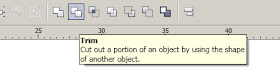 |
| Gambar 5 icon Trim. |
 |
| Gambar 6 Hasil Trim |
5. Duplikat hasil trim lalu, buatlah lingkaran warna putih di dalam lingkaran kemudian buat objek bintang dengan cara menekan Polygon Tool>star tool lalu trim dengan cara tekan tombol shift pada keyboard sambil klik lingkaran putih dengan star, lalu klik icon trim. Lihat cara di bawah ini.
 |
| Gambar 7 Icon Star tool. |
 |
| Gambar 8 Gambar star toll. |
 |
| Gambar 9 Lingkaran dengan hasil trim objek bintang. |
6. Duplikat Lingkaran bintang dengan ukuran yang berbeda-beda. Buat lingkaran dengan bentuk trim dan lingkaran kecil polos di tengahnya, dengan cara trim yang sama dengan trim yang sebelumnya. Hasilnya seperti ini.
 |
| Gambar 10 Duplikat lingkaran dengan ukuran yang berbeda. |
7. Buatlah lingkaran kembali dan berikan Fountain Fill dengan cara tekan F11 dengan ketentuan seperti di bawan ini.
 |
| Gambar 11 Ketentuan Fountain pada lingkaran. |
8. Duplikat lingkaran yang telah diberikan Fountain dan atur posisinya. Buat ukuran dari besar sampai ukuran terkecil. Lihatlah gambar di bawah ini.
 |
| Gambar 12 Lingkaran dengan fountain fill disusun secara vertikal. |
9. Buatlah 5 lapisan lingkaran yang ditumpuk lalu berikan warna yang berbeda - beda dan duplikat lingkaran tersebut seperti di bawah ini.
 |
| Gambar 13 Hasil duplikat warna 5 lapisan. |
10. Untuk memperindah wallpaper berikat bentuk line dengan menggunakan pen tool dan pada ujung line isi berikan lingkaran kecil. Lihat pada gambar.
| Gambar 14 Icon Pen Tool. |
 |
| Gambar 15 line dengan warna putih dan lingkaran pada ujung line. |
| Gambar 16 Ketentuan artistic media. |
 |
| Gambar 17 Hasil akhir. |
Tidak ada komentar:
Posting Komentar